El mejor software de compresión de video para Mac en 2023
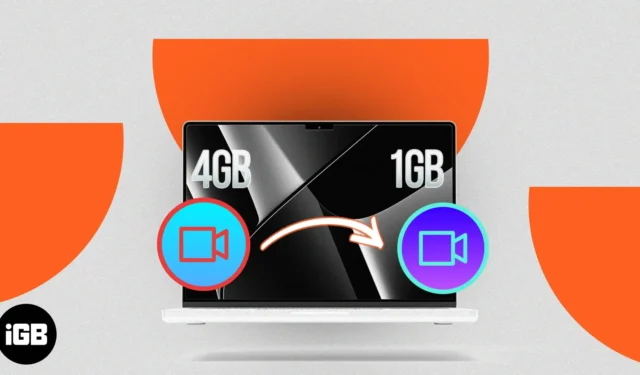
Si eres propietario de una Mac y buscas comprimir tus videos para un almacenamiento eficiente, un intercambio más rápido o una reproducción más fluida, estás en el lugar correcto. Con los tamaños de archivo cada vez mayores de videos de alta resolución, encontrar el mejor software de compresión de video para su Mac es crucial para optimizar su espacio de almacenamiento y mejorar el rendimiento del video.
Aquí, compartiré el mejor compresor de video sin perder la calidad disponible para Mac, considerando sus características, facilidad de uso, eficiencia de compresión y rendimiento general. Entonces, ¡sumergámonos y descubramos las mejores opciones para reducir el tamaño del archivo de video en Mac!
- VideoProc
- Uniconvertidor
- Movavi
- Final Cut Pro X
- freno de mano
- Wondershare Filmora
- Cualquier conversor de vídeo
- iMovie
1. VideoProc – Elección del editor
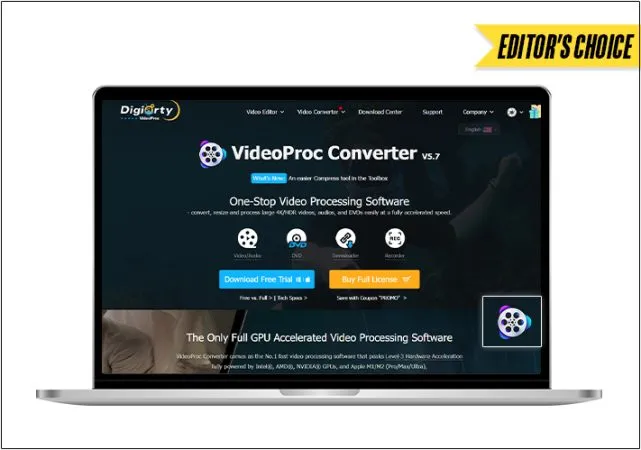
VideoProc es un completo software de compresión de video sin pérdida que le permite editar videos. Puede reducir el tamaño del archivo mp4, incluidas las películas 4K, 8K, 1080p, HDR, 360 grados y FPS alto, y reducir su tamaño hasta en un 90 %. Además, hay opciones para eliminar, recortar o modificar una sección de video y elegir entre diferentes formatos de códec de video, GOP, tasa de bits y tasa de cuadros.
Además, gracias a su tecnología de aceleración por GPU, sus capacidades se han visto incrementadas. Puede realizar de manera eficiente la tarea de compresión de video 4K incluso en PC más antiguas. Puede descargar la versión gratuita de VideoProc Converter para comprimir archivos pequeños. Puede tomar una licencia de por vida con una tonelada de funciones de edición de video.
ventajas
- Reduzca el tamaño del video en casi un 90% sin perder calidad
- Comprime más de 420 formatos de audio/video.
- 47 veces más rápido y más estable
- Vista previa en tiempo real y estimación del tamaño del archivo
Contras
- Comprima un archivo de video de 5 minutos en la prueba gratuita
Precio: gratis (las compras en la aplicación comienzan en $ 29.95)
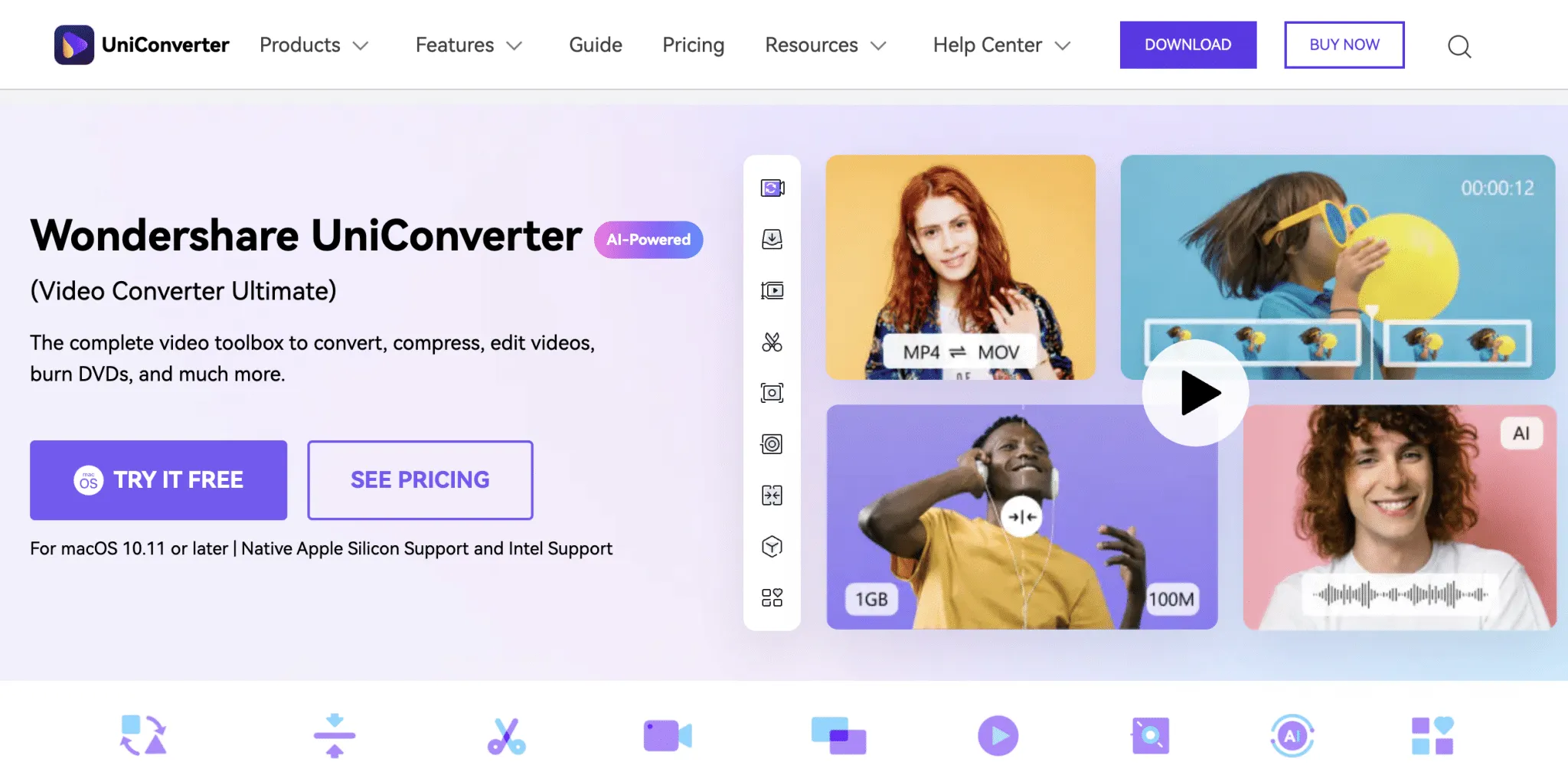
UniConverter de Wondershare es una herramienta independiente de la plataforma para comprimir video con la más alta calidad y conversión rápida. En él, también puede editar películas y renderizar los archivos terminados para cargarlos. Me gustaron sus funciones avanzadas impulsadas por IA, como procesamiento por lotes, efectos adicionales, recortar o combinar películas, agregar subtítulos, agregar múltiples capas de edición, etc.
Admite más de 1000 formatos, incluidos MP4, AVI, WMV, MP3 y MOV, e incluye una grabadora de pantalla y cámara web. La versión gratuita es adecuada para convertir archivos de hasta 100 MB a un formato más pequeño. Sin embargo, debe comprar la licencia para comprimir archivos de video más grandes. También puede utilizar su versión en línea para probar si es un novato.
ventajas
- Sin límite de carga de archivos
- Soporta más de 1000 formatos
- Descargue videos de más de 10,000 sitios de videos
Contras
- Debe comprar una licencia para usar
Precio: $29.99
3. Movavi Video Converter: compresión rápida
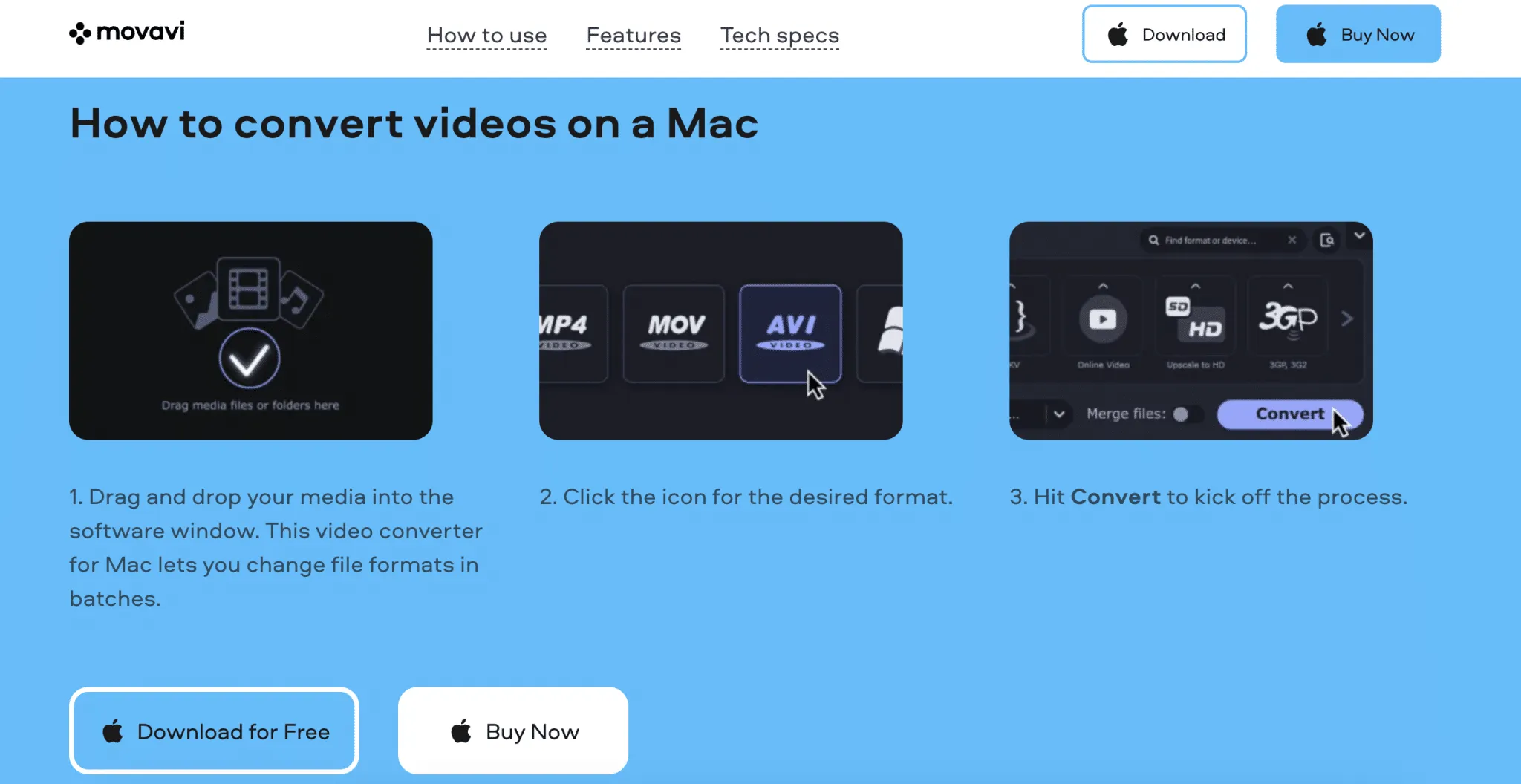
Movavi es uno de los programas de compresión de video más antiguos para Mac. Puede manejar archivos grandes como películas 4K en lotes para una transcodificación ultrarrápida sin comprometer la calidad del video. Mientras está fuera de línea, admite varios formatos de video, incluidos MP4, 3GP, AVI, MPEG, etc. Además, tiene una interfaz de usuario ejemplar para facilitar la navegación.
Un video se puede comprimir simplemente arrastrando y soltando. Simplemente elija la tasa de compresión, cargue el archivo y haga clic en «convertir». Además, puede cambiar otros parámetros para obtener películas convertidas de alta calidad. Además, tiene muchas opciones preestablecidas, herramientas de edición de video y capacidades de compresión. Puede usar Movavi para editar sus imágenes y clips de audio y grabar su pantalla.
ventajas
- Mejora de la calidad de la IA
- Conversión rápida
- Más de 150 códecs modernos
Contras
- Un número limitado de características
Precio: prueba gratuita de una semana (las compras en la aplicación comienzan en $ 49.95)
4. Compresor de Final Cut Pro X: exclusivo para Mac
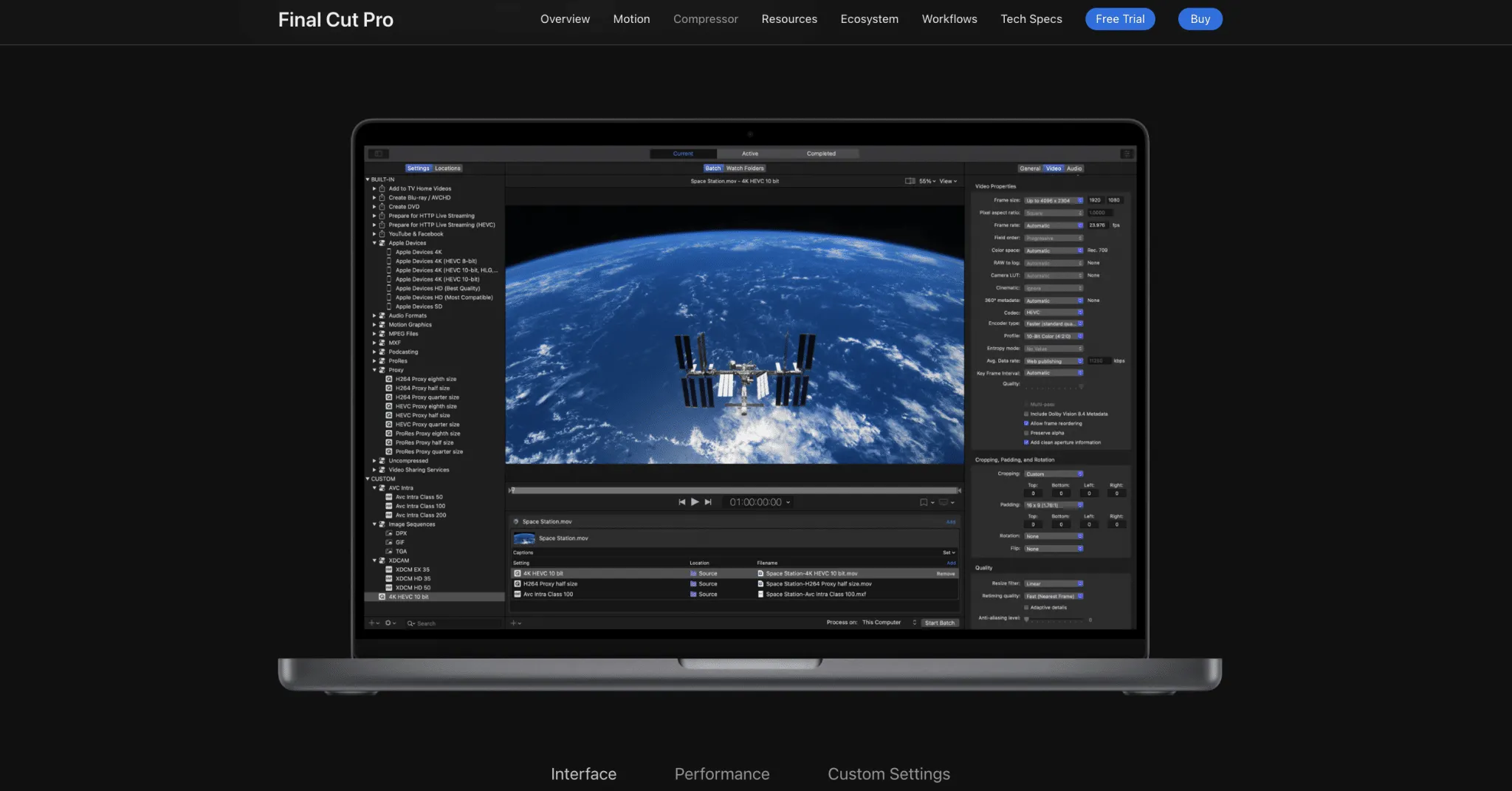
Apple creó específicamente el compresor Final Cut Pro X con codificación distribuida para usuarios de Mac. Puede descargar videos comprimidos en formatos de alta resolución como 4K, HDR y HEVC. Además, proporciona muchas opciones de edición por lotes, como herramientas para películas en 3D de 360 grados, videos tomados con el modo cinemático del iPhone o películas ProRes Raw.
Su estrecha integración con Final Cut Pro y Motion hace que las conversiones de video sean más versátiles. También puede mejorar las imágenes, ajustar rápidamente los parámetros de salida, verificar la sincronización del video con audio, subtítulos o subtítulos, y empaquetar su película para venderla en iTunes Store. Con tantas funciones, es la herramienta favorita de los editores de video para comprimir un video en Mac.
ventajas
- Personalice la configuración de codificación y salida
- Admite videos 4k, 360 grados, HEVC y HDR
- Exporta los videos directamente a YouTube
- Soporte de múltiples cámaras
Contras
- La interfaz de usuario es complicada.
Precio: $49.99
5. Handbrake: el mejor software de compresión de video gratuito
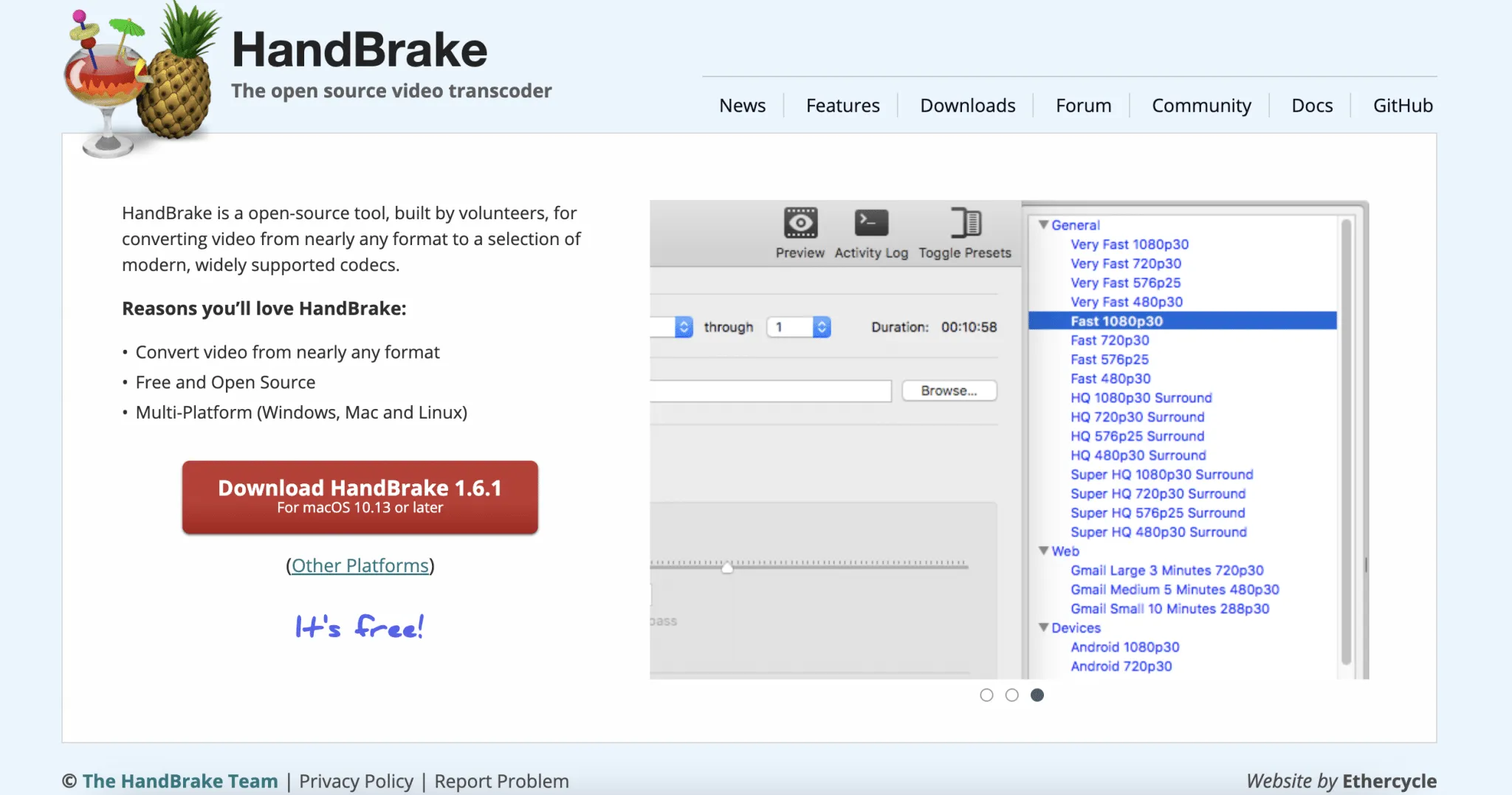
Handbrake ofrece compresión de video sin conexión para todos los tipos de archivos de video como 4K, HD, BluRay, MP4, MKV, WebM, etc. Es gratuito y de código abierto, con códecs contemporáneos y de uso común y ajustes preestablecidos integrados para Mac. Además, puede exportar videos en varios estándares de codificación de video y audio, incluidos H.265, H.264 y Theora.
Además de los marcadores de capítulo y los filtros de video avanzados, como escalado, recorte, decombinación y espacio de color, también ofrece escaneo por lotes, codificación de calidad uniforme y adición de subtítulos. Además, puede codificar videos con una calidad constante o una tasa de bits promedio. Pero, desafortunadamente, no solo puede comprimir videos en línea y carece de protección de derechos de autor.
ventajas
- Funciona sin conexión
- Filtros de vídeo avanzados
- Restaurar videos antiguos y de baja calidad
Contras
- No puedo manejar varios videos a la vez
Precio: Gratis
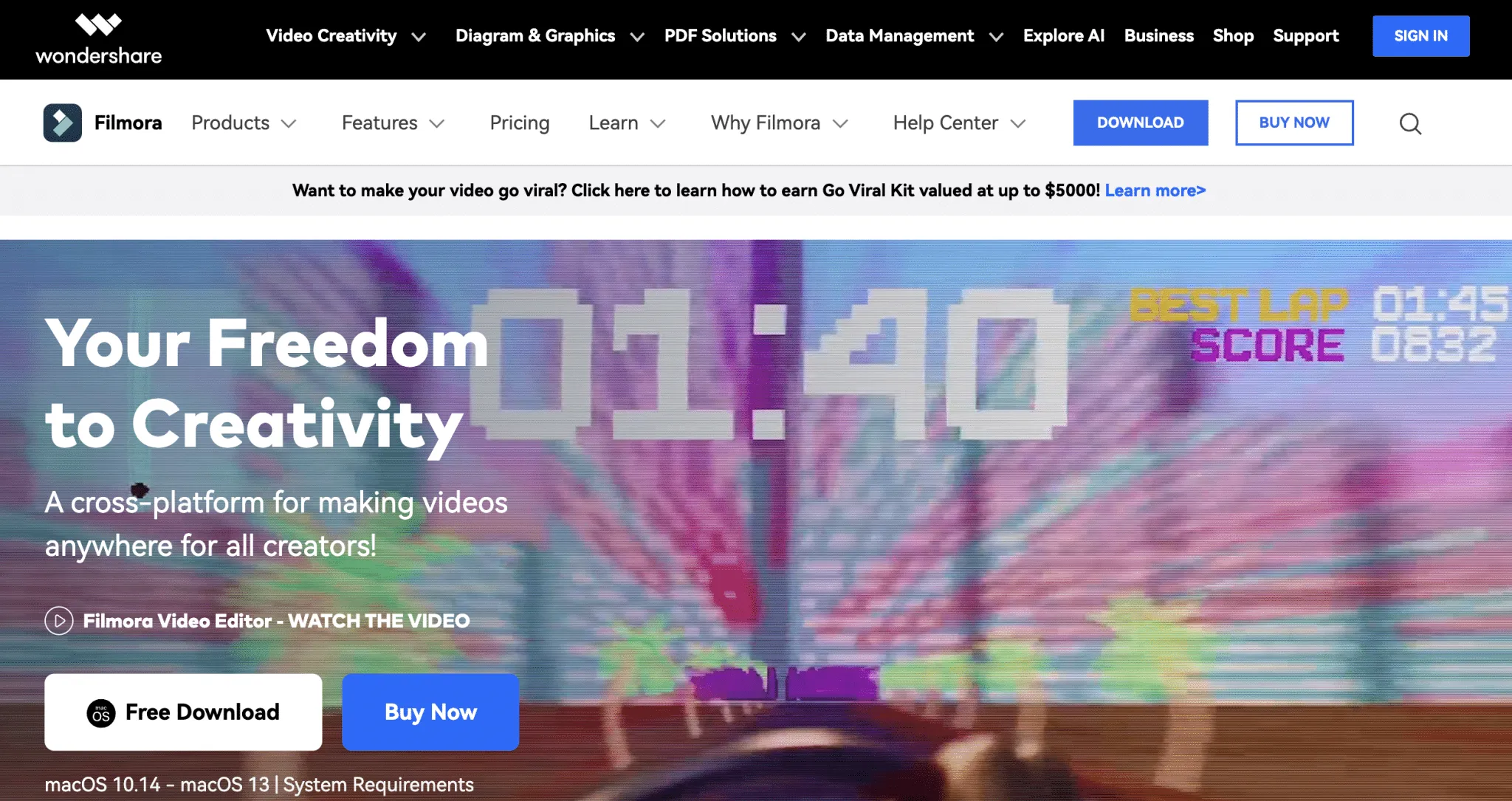
Wondershare Filmora es uno de los convertidores de video más capaces. Con él, la edición y la compresión de video son simples. Además, admite más de 12 formatos de video, incluidos MP4, VOB, AVI, FLV y MOV. Así que puedes usarlo para varios proyectos. Además, puede exportar salidas de video en más de 20 formatos de video diferentes.
Además, tiene más de 5 millones de elementos multimedia de stock con más de 100 funciones de edición de video, ajustes preestablecidos, plantillas y efectos visuales. La mejor parte del compresor es que funciona de manera rápida y efectiva gracias al almacenamiento en la nube incorporado. Por ejemplo, en menos de un minuto, puede reducir una película de aproximadamente 1 GB al 60 % de su tamaño original.
ventajas
- Compresión rápida
- 1 GB de almacenamiento en la nube de Filmora
- Más de 100 funciones de edición avanzadas
Contras
- La licencia multiplataforma es bastante cara
Precio: Prueba gratuita por 14 días (Suscripción por $59.99/año)
7. Any Video Converter – Sin marca de agua
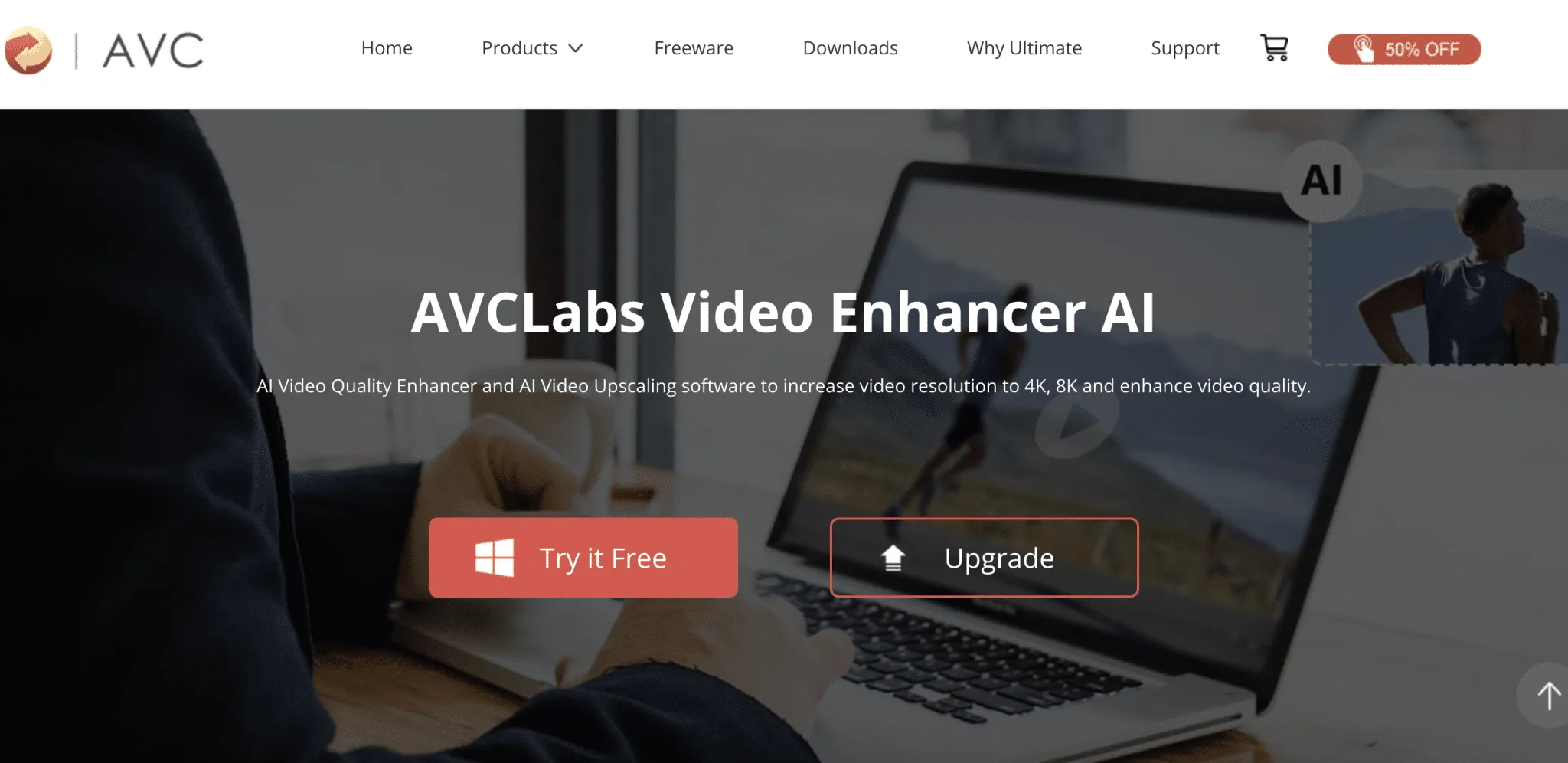
Any Video Converter es un software gratuito de compresión de video sin marca de agua. Puede arrastrar y soltar el archivo que desea comprimir, elegir la configuración de compresión e iniciar el programa. Además, admite más de 100 formatos de video, incluida la compresión de video en línea y su conversión a los estándares H.265 y más de 160 formatos de video con una calidad 100 % sin pérdidas.
Además, permite descargas de video 4K impecables y codificación acelerada NVIDIA NVENC. También puede agregar o eliminar subtítulos, combinar muchas películas en una sola o acortar el video original. Lo mejor es que no tiene spyware, malware o anuncios como otros software gratuitos.
ventajas
- Compresión de video 30 veces más rápida
- Máxima seguridad sin malware ni spyware
- Sin anuncios
Contras
- La versión Ultimate es mejor que la edición gratuita.
Precio: gratis (última versión a $ 59.95)
8. iMovie: hecho para Mac
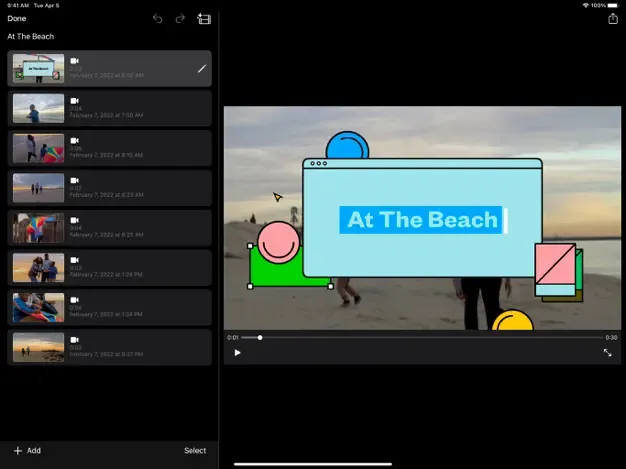
iMovie es el mejor software de compresión de video integrado para Mac. Su sencilla interfaz de usuario y los gestos Multi-Touch hacen que sea fácil y rápido reducir el tamaño del archivo de video. Puede elegir entre 8 temas distintos y 13 filtros de video creados por Apple para darle a sus videos la apariencia ideal. Para obtener más información, consulte nuestra guía para principiantes de iMovie .
ventajas
- Integrado y de uso gratuito
- Edición de plantillas y storyboards
- Bien integrado con el ecosistema de Apple
Contras
- Nada como tal encontrado
Precio: Gratis
Bonificación: use Mac Finder para comprimir videos
Finder es una excelente opción para una forma básica, sencilla y sencilla de comprimir un video en Mac. Esta utilidad integrada de Mac se usa principalmente para acceder a las aplicaciones de Mac, pero es capaz de hacer mucho más, incluida la compresión de video. Puede reducir el tamaño del video ajustando la tasa de bits, la tasa de cuadros, la resolución, el códec y la calidad.
Además, puede realizar una compresión de video rápida junto con la personalización. Pero recuerda que solo puedes comprimir archivos MOV usando Finder.
¡Comprime un video en Mac sin perder calidad!
Hay varias opciones para el mejor software de compresión de video para Mac, que van desde software gratuito hasta software de pago con diversas funciones avanzadas, opciones de personalización y resultados de compresión de alta calidad. Por lo tanto, al elegir, considere sus requisitos específicos, presupuesto, nivel de experiencia y calidad de salida deseada.
Sugiero probar las versiones de prueba o demostración gratuitas del software pago antes de comprarlo para asegurarse de que satisfaga sus necesidades. Además, puede encontrar muchas herramientas de compresión en línea que pueden hacer su tarea. Entonces, ¿qué compresor de video usas en tu Mac? ¡Déjame saber abajo en los comentarios!
Explora más…



Deja una respuesta